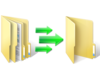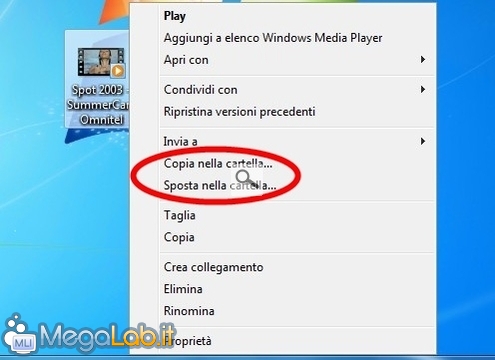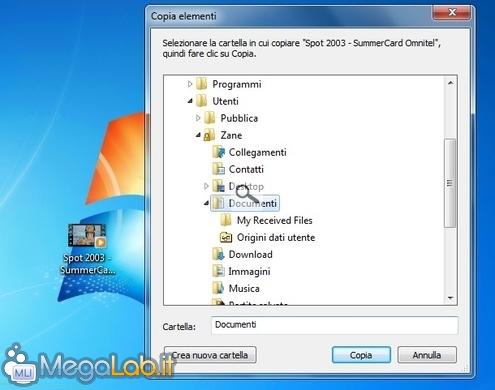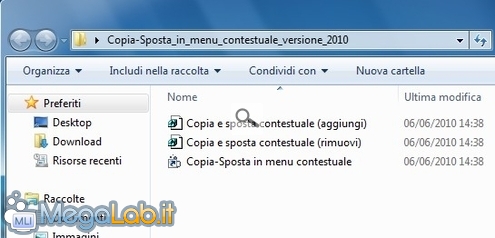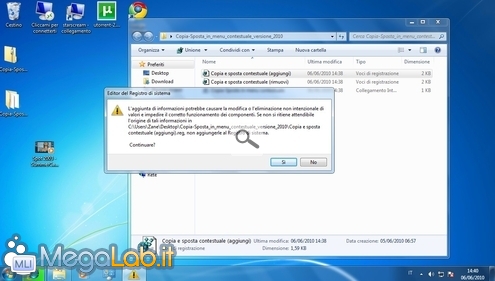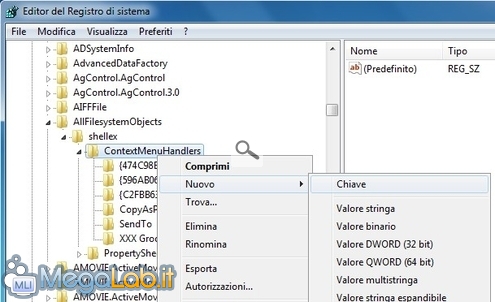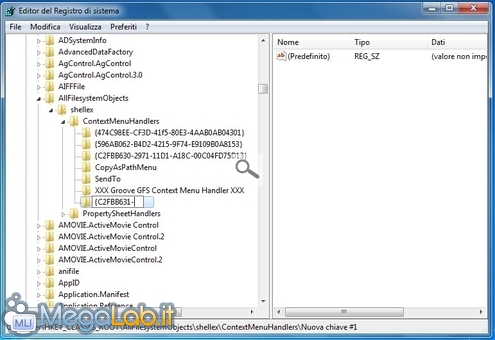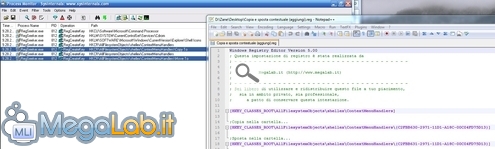Presentiamo oggi una modifica al registro di configurazione di Windows che permette di inserire nel menu contestuale di file e directory due comode voci: Copia nella cartella... e Sposta nella cartella...
Una volta selezionata una delle due operazioni, si aprirà una finestra di dialogo mediante la quale indicare la destinazione desiderata
Basterà confermare affinché il trasferimento abbia inizio.
La procedura descritta è compatibile alla perfezione con Windows Vista e Windows 7. Per quanto riguarda Windows XP, si veda la nota riportata in ultima pagina.
Apportare la modifica automaticamente
Il modo più semplice per dotare il proprio ambiente di lavoro delle due nuove voci è quello di scaricare l'archivio Attiva "Copia" e "Sposta" su file e cartelle allegato a questo articolo (è raggiungibile dalla sommità della colonna di destra)
Aprendo Copia e sposta contestuale (aggiungi).reg e confermando le varie richieste, la modifica verrà apportata e sarà immediatamente disponibile senza bisogno di riavviare
Rimozione
Per ripristinare la situazione precedente, è sufficiente aprire il file Copia e sposta contestuale (rimuovi).reg presente nell'archivio.
Anche in questo caso, non è necessario riavviare.
Procedere manualmente
Chi preferisse agire manualmente, deve innanzitutto aprire l'editor del registro impartendo regedit da Start -> Esegui (vedi anche "Ripristinare il comando "Esegui" in Windows Vista e Windows 7").
A questo punto, accedere alla chiave HKEY_CLASSES_ROOT\AllFilesystemObjects\shellex\ContextMenuHandlers e creare due nuove sotto chiavi (cliccare con il pulsante destro su ContextMenuHandlers e selezionare Nuovo -> Chiave)
La prima chiave, adibita ad attivare la voce Copia nella cartella..., deve essere chiamata {C2FBB630-2971-11D1-A18C-00C04FD75D13}
La seconda, invece, deve avere il nome {C2FBB631-2971-11D1-A18C-00C04FD75D13} ed è necessaria per attivare Sposta nella cartella....
Non è necessario che le chiavi contengano alcun valore (se non, naturalmente, la stringa (Predefinito) inserita di default).
Per annullare la modifica è sufficiente eliminare le due chiavi appena create.
Una nota per gli utenti di Windows XP
Già a febbraio 2006, MegaLab.it aveva proposto una prima edizione di questo trucco. Come segnalato sul nostro forum però, la modifica non era esente da alcune imprecisioni.
Quella qui proposta è la "versione 2010", perfettamente compatibile con Windows Vista e Windows 7. Nonostante la tecnica sia stata modificata però, il risultato con Windows XP continua a non essere soddisfacente al 100%.
In particolare, applicando la modifica sul più vetusto sistema operativo Microsoft ancora supportato, Windows inizia a mostrare le schermate di copia e spostamento anche tutte le volte che si clicca sul collegamento Esegui tutti presente nelle cartelle musicali di Windows Explorer, quando si apre con il doppio click un elemento del menu Start ed in alcune altre circostanze.
È sufficiente annullare il trasferimento per poter proseguire senza problemi, ma si tratta certamente di una scocciatura.
Personalmente, ho scelto di ignorare questo aspetto ed apportare comunque la modifica sulla mia macchina con Windows XP: credo infatti che i vantaggi superino gli svantaggi e, ad ogni modo, basta un doppio click per tornare alla situazione precedente.
Gli utenti utenti di Windows XP siano informati di questo di difetto prima di proseguire. L'inconveniente, come già detto, non interessa invece i calcolatori con Windows Vista e Windows 7.
Ciò premesso, le impressioni dei lettori e le varie esperienze (sia positive, sia negative) sono molto gradite: i commenti qui sotto sono a vostra disposizione anche per questo.
Utilizzare RegSeeker
Alcuni lettori hanno segnalato la possibilità di apportare la stessa modifica anche tramite il programma di tweaking RegSeeker, sostenendo che, in questo modo, non si presentino difetti con Windows XP.
In realtà, l'apposita voce del programma (Trucchetti -> "Copia in.." nei menu contestuali e Trucchetti -> "Sposta in.." nei menu contestuali) altro non fa se non apportare le medesime variazioni proposte in questo articolo, semplicemente riferendosi alle chiavi in maniera indiretta (ma equivalente)
Di conseguenza, anche con RegSeeker si introduce il medesimo difetto sotto Windows XP.
MegaLab.it rispetta la tua privacy. Per esercitare i tuoi diritti scrivi a: privacy@megalab.it .
Copyright 2008 MegaLab.it - Tutti i diritti sono riservati